怎么一键重装win7系统教程
- 分类:Win7 教程 回答于: 2021年02月08日 08:34:00
可以重装win7系统的方法有很多,比如u盘安装,光盘安装系统,但是如果对于电脑系统不擅长的朋友而言适合使用一键重装系统。那么怎么一键重装win7系统呢?今天我们来给大家推荐使用小白三步装机版软件就可以轻松快速实现一键重装win7系统。
1、在小白官网(www.01xitong.com)中下载小白三步装机版软件并打开,在软件中默认会给我们推荐 Windows 10 系统,在右侧有个选择其它系统,我们选择 Windows 7 系统,一般建议选择 64 位。

2、接下来就是小白三步装机版全自动化的操作了,不需要您执行操作,请耐心等候软件进行下载以及部署操作。
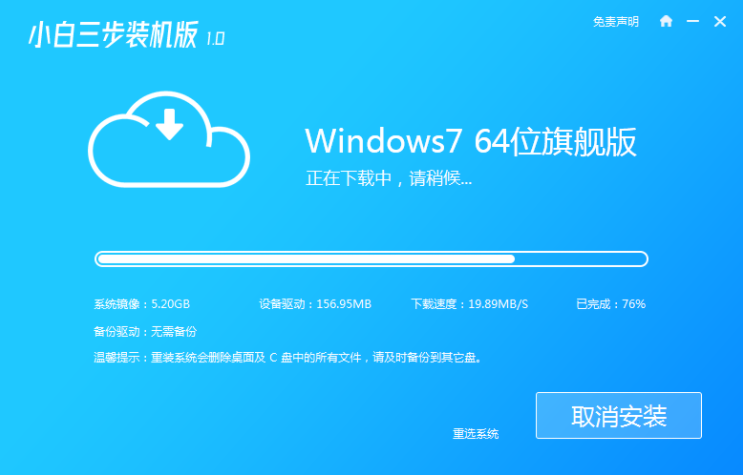

3、部署完成后软件就会提示重启电脑,直接重启。

4、重启后我们接下来直接选择第二个菜单进入到 Windows PE 系统,进入后会自动打开桌面上的小白装机大师,就直接对我们的系统进行安装了。
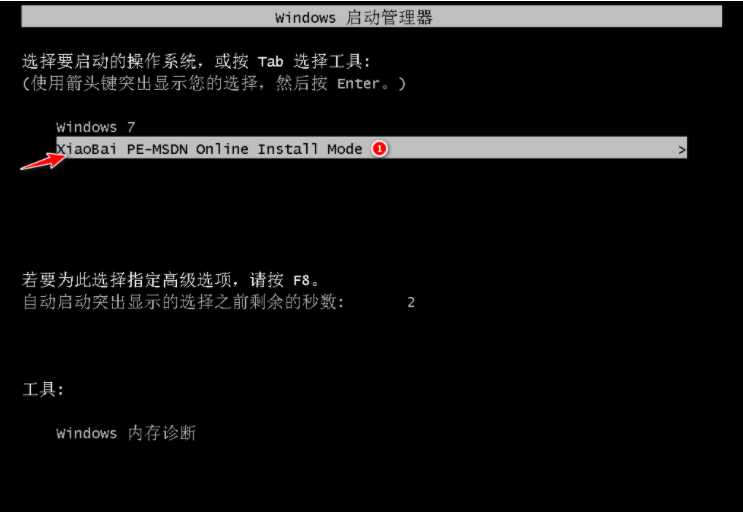
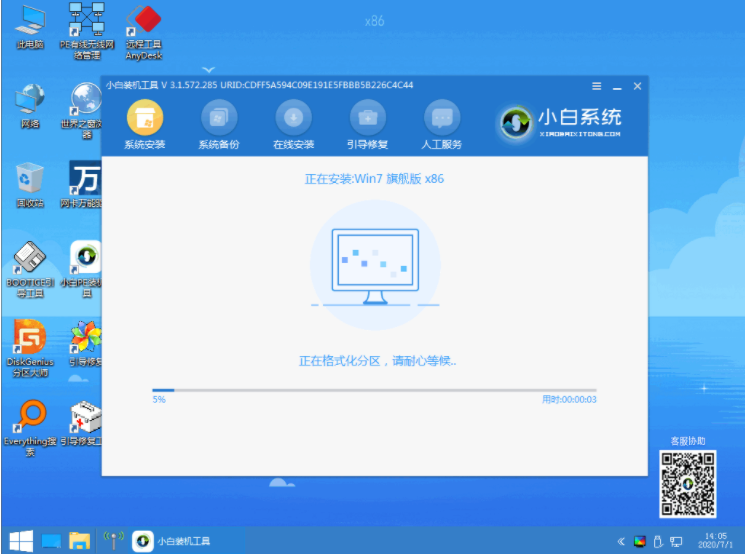
5、重装完成后系统会再次重启,这个时候直接选择 Windows 7 菜单进入电脑,后面就是系统正常安装的步骤啦。
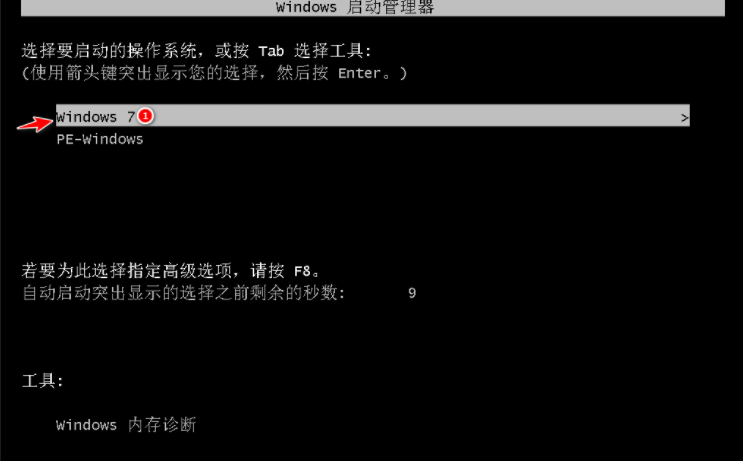

以上就是小编带来的怎么一键重装win7系统教程的全部内容,希望可以提供帮助。
 有用
71
有用
71


 小白系统
小白系统


 1000
1000 1000
1000 1000
1000 1000
1000 1000
1000 1000
1000 1000
1000 1000
1000 1000
1000 1000
1000猜您喜欢
- 技术编辑教您win7桌面图标不见了怎么..2018/12/10
- Windows7如何激活2024/08/27
- 大白菜u盘装系统教程win72022/05/29
- 简述win7重装需要多久以及如何重装..2023/03/19
- win764位装机版系统下载2017/07/18
- windows优化,小编教你windows优化工具..2018/09/22
相关推荐
- windows7系统重装步骤图文2023/02/24
- 台式电脑怎么安装系统win72021/04/18
- 随身携带Windows 7系统,轻松使用U盘系..2024/08/22
- 华硕ASUS笔记本系统之家XP SP3装机版..2017/06/28
- 官方下载Win7系统,最新Win7系统全版本..2024/04/03
- thinkpad关闭触摸板win7的步骤..2022/12/28




















 关注微信公众号
关注微信公众号





